 In den Zeiten, in denen die Nutzung des Internet hat bis vor ein paar Jahren viele Türen geöffnet, unvorstellbar. Hinzu kommen die guten Verbindungen, die wir heute allgemein bei der Arbeit an unseren nutzen können Windows Computer.
In den Zeiten, in denen die Nutzung des Internet hat bis vor ein paar Jahren viele Türen geöffnet, unvorstellbar. Hinzu kommen die guten Verbindungen, die wir heute allgemein bei der Arbeit an unseren nutzen können Windows Computer.
Auf diese Weise können wir online spielen, alle unsere speichern private Daten in der Cloud oder unter anderem über soziale Netzwerke mit dem Rest der Welt interagieren. Dies gilt sowohl für Desktop-Computer als auch für mobile Geräte. Und für viele ihre Internetverbindung ist zu einer Lebenseinstellung geworden, entweder persönlich oder beruflich.
Das Internet bietet uns zunehmend fortschrittlichere Dienste
Neben der eigentlichen Verbindung spielen hier natürlich auch andere Faktoren auf Software- und Hardwareebene eine Rolle. Zusammen mit der Ausrüstung für all das, die wir in diesen Momenten verwenden können, könnten die Anwendungen und Plattformen nicht geringer sein. Als Beispiel dienen die Fortschritte in Windows 10 , oder in den Browsern, die wir täglich benutzen. Dies sind unter anderem die Programme, mit denen wir unsere Online-Verbindungen und -Dienste optimal nutzen können.
Ebenso können wir über das Internet auf unterschiedliche Weise mit unseren Geräten aus der Ferne arbeiten, was uns viele Vorteile bietet. Zum Beispiel für den Fall, dass wir das Haus in Eile verlassen haben und das Haus verlassen Computer Laufen oder wir müssen das System aus der Ferne neu starten, jetzt können wir und wir werden sehen, wie es geht.
Aus diesem Grund zeigen wir Ihnen in denselben Zeilen verschiedene Methoden, mit denen Sie a aus der Ferne neu starten können Windows PC, etwas, das sehr nützlich sein wird. Zu sagen, dass dies etwas ist, das wir beide mit internen Funktionen von ausführen können das Betriebssystem selbst oder mit Anwendungen von Drittanbietern.
Starten Sie einen Computer remote mit Windows PowerShell neu
Zu Beginn werden wir Ihnen mitteilen, dass wir ohne externe Anwendungen einen PC über die neu starten können Windows Powershell funktion. Dies ist natürlich eine gültige Methode für Computer, die im selben lokalen Netzwerk betrieben werden. Dazu verwenden wir den Systembefehl Shutdown.exe.
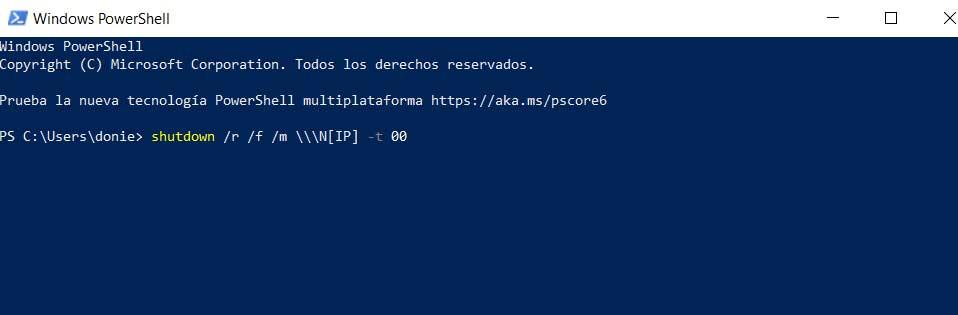
Wie der Name schon sagt, wird der Computer heruntergefahren oder neu gestartet. Es gibt jedoch mehrere zusätzliche Funktionen, um den Befehl an unsere Bedürfnisse anzupassen. Bei alledem greifen wir zunächst auf die PowerShell zu, zum Beispiel über die Startmenü Dialogfeld, dabei a search . Mit dem oben genannten Befehl shutdown können wir also verschiedene Aufgaben ausführen, die mit dem Herunterfahren oder Neustarten zusammenhängen. Dies sind die Parameter, die wir verwenden können:
- / m / [IP]: Markiert das Gerät mit der angegebenen IP.
- / r: erzwingt einen vollständigen Neustart des Computers.
- / hybrid: führt neben dem Parameter / s einen Schnellstart durch Schließung .
- / f: schließe alle offen Anwendungen .
- / t 00: Neustart ohne Verzögerung in Sekunden.
- / c: Ermöglicht das Hinzufügen einer Nachricht vor dem Neustart per Fernzugriff.
Zu wissen, dass dies ein klares Beispiel dafür ist, was wir dann in der PowerShell anzeigen könnten, wäre der Befehl „shutdown / r / f / m /// N [IP] -t 00“.
Remote-Neustart über den Windows-Remote-Desktop
Sollte uns die erste Methode nicht überzeugen, können wir davon Gebrauch machen der Remote-Desktop . Wir beziehen uns auf das, was als RDP bekannt ist. MicrosoftProtokoll für den Zugriff auf Remote-Desktops über ein lokales Netzwerk oder das Internet. Dies ist eine in Windows integrierte Funktion, die wir auch über das Suchfeld im Startmenü starten können. Sobald wir es starten, müssen wir die eingeben IP des PCs, den wir remote neu starten möchten.
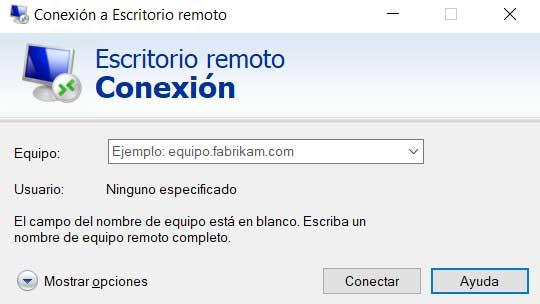
Um dies alles zu erreichen, brauchen wir natürlich auch die Benutzername und Passwort auf anfrage. Sobald die Verbindung zum Remote-PC hergestellt ist, können wir den Computer remote neu starten, als wären wir davor.
Starten Sie den PC mit Lösungen von Drittanbietern neu
Und schließlich starten wir einen Computer aus der Ferne neu, aber mit einem Anwendung extern zu Windows selbst. Insbesondere verweisen wir auf die kostenlose Software Shutter, die Sie herunterladen können diesen Link . Hier haben wir sowohl eine installierbare als auch eine portable Version, mit der wir verschiedene Ereignisse aus der Ferne programmieren können, einschließlich der Wiederaufnahme wir suchen. Wir werden dies alles tun, sobald das oben genannte Programm gestartet ist Browser .
Zu sagen, dass Auslöser wirkt als Server, der uns von jedem Browser aus den Fernzugriff auf einen anderen PC ermöglicht. Im Prinzip erreichen wir dies über Optionen / Webschnittstelle, indem wir das Kontrollkästchen Aktivieren aktivieren und eine IP-Liste auswählen und die eingeben port wir wollen verwenden, wobei 80 am häufigsten ist.
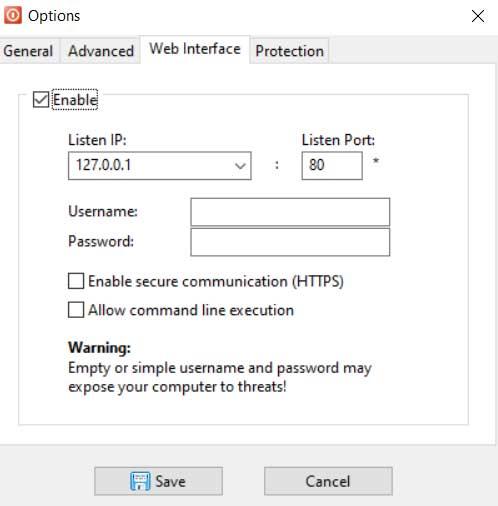
Als nächstes müssen wir den Benutzernamen und das Passwort festlegen, um die Änderungen später zu speichern, damit die Anwendung bereit ist.
Natürlich, um all dies von außerhalb Ihres Unternehmens zu nutzen lokales Netzwerk müssen wir einige Änderungen am Router vornehmen. Dazu öffnen wir dieselbe Seite im Browser, normalerweise mit der Adresse 192.168.0.1 oder 192.168.1.1, und konfigurieren die Ports, für die wir möglicherweise die benötigen Dokumentation des Gerätes . Dies liegt daran, dass sich dies in jedem Modell ändern kann. Auf diese Weise müssen wir sicherstellen, dass die zuvor in Shutter definierte IP und der Port hier aktiviert sind.
Sobald die Router Wurden Änderungen gespeichert, können wir zu jedem Webbrowser gehen und nicht nur den Neustartbefehl an den senden Computer aber auch viele andere.
